
刻录软件 占存:1.37MB 时间:2021-02-19
软件介绍: ONES是一个高品质的数字刻录工具,支持CD-ROM、CD、视频文件、MP3, WMA 或 WAV等。Ones刻录软件...
相信大家对ONES这款软件都不陌生,那么大家知道ONES是怎么刻录光盘吗?那么今天小编就为各位朋友带来了ONES刻录光盘的方法和步骤,有需要的朋友可以来看看哦。
1、首先,打开ones刻录软件,进入主界面,然后放入空白光盘一张,看到这样的界面。
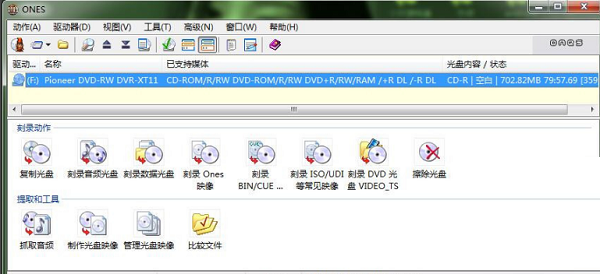
2、在ONES光盘刻录软件界面有复制光盘、刻录音频光盘、刻录数据光盘等选项,双击第三个“刻录数据光盘”进入该界面。
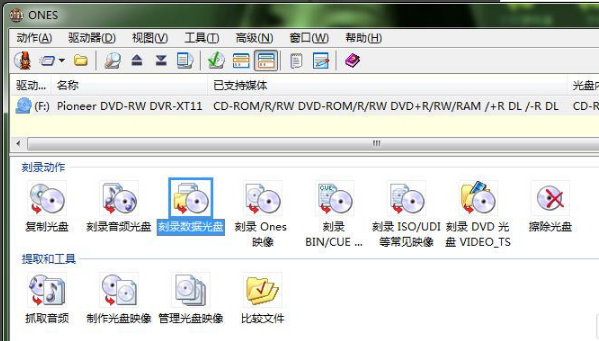
3、在刻录数据光盘界面,我们先在空白区域右键鼠标弹出菜单栏,点击添加文件/文件夹选项,将需要刻录的文件添加进来。
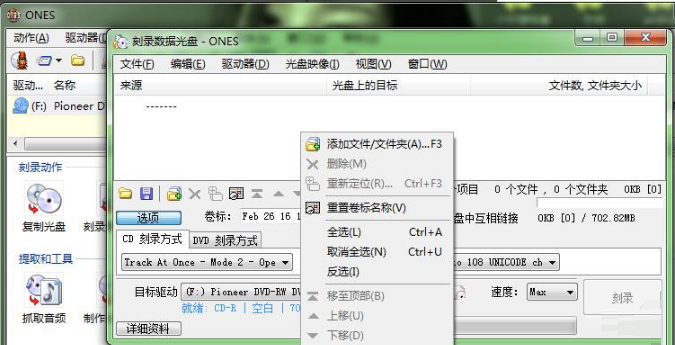
4、点击添加文件后,会弹出选项框,用户选中要添加的文件,如果文件不止一个,用户可以按住shift键,进行多项选择,然后点击打开,就可以将文件添加进来。
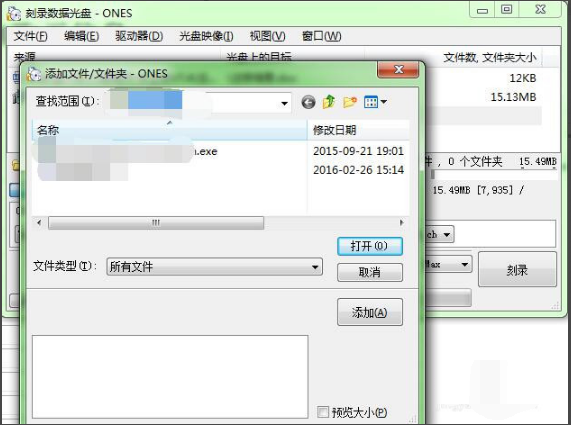
5、将文件添加进来后,我们需要将光盘的名字进行修改,在下图中的卷标位置,将名称修改,如果用户不修改会默认系统时间的哦。
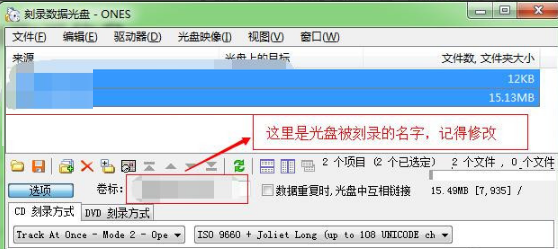
6、界面选项设置完成后,就可以点击界面右下角的刻录选项,在界面最下方有正在刻录的进度条,用户需要耐心等待进度条完成。
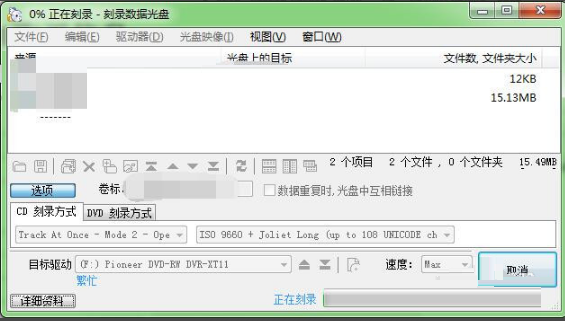
7、刻录完成后会提示用户刻录成功,最后点击确定就可以了。
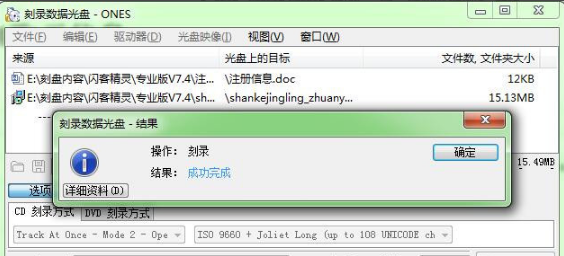
以上就是小编带来的ONES刻录光盘的方法和步骤,希望可以帮助到大家。